PS制作下雨效果
1、效果图:

2、打开素材图,使用快捷键ctrl+j,复制背景图,得到“图层1”;

3、选择“图层1”,选择菜单栏,选择“图像——调整——自动色阶”;
4、选择“图层1”,使用快捷键ctrl+j,得到“图层2”;选择“图层2”,执行“滤镜——像素化——点状化”,重复“点状化”4次,得到如下效果:
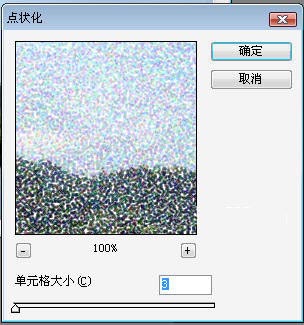
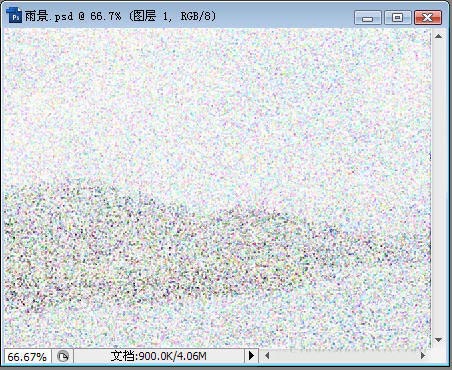
5、选择“图层2”,点击图层面版下方的“创建新的填充或调整图层”,选择“阈值”,并指定为“图层2”的专属调整层。
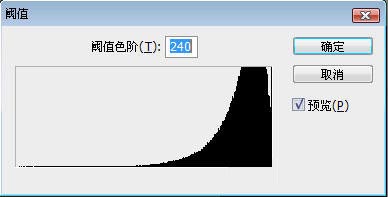
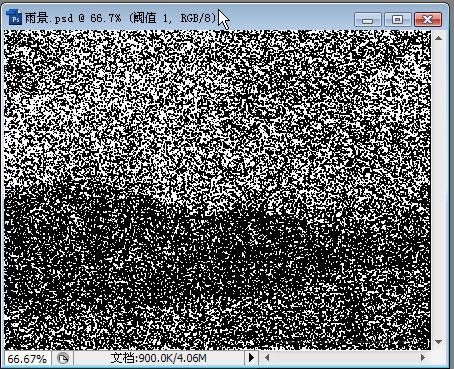
6、选择“图层2”,图层混合模式选择“滤色”。
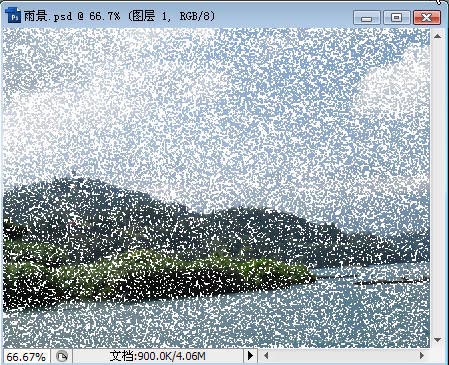
7、选择“图层2”,执行“滤镜——模糊——动感模糊”,并重复动感模糊几次。
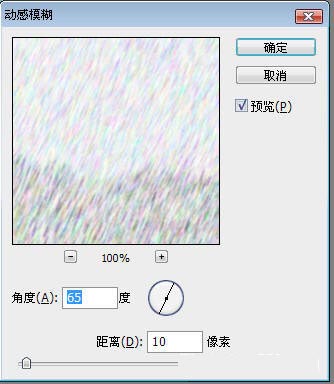
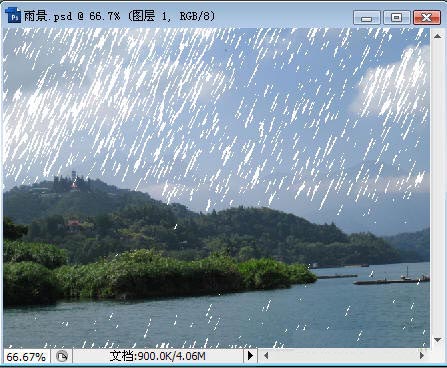
8、选择“图层2”,将图层不透明度设为20%;

9、选择“图层2”,为图层添加“蒙版”;选择“蒙版”,选择橡皮擦工具,将湖面及树林部分的雨点擦去;然后,将橡皮擦进行如下设置,在云部分涂抹,增加雨点效果;

10、点击图层面版下方的“创建新的填充或调整图层”,选择“曲线”,增加阴天效果。
